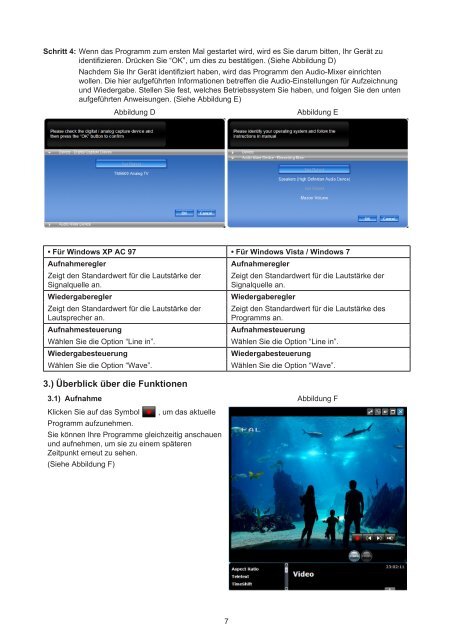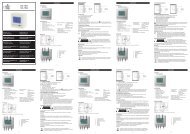CMP-USBVG6 - Sun Electronics
CMP-USBVG6 - Sun Electronics
CMP-USBVG6 - Sun Electronics
You also want an ePaper? Increase the reach of your titles
YUMPU automatically turns print PDFs into web optimized ePapers that Google loves.
Schritt 4: Wenn das Programm zum ersten Mal gestartet wird, wird es Sie darum bitten, Ihr Gerät zu<br />
identifizieren. Drücken Sie “OK”, um dies zu bestätigen. (Siehe Abbildung D)<br />
Nachdem Sie Ihr Gerät identifiziert haben, wird das Programm den Audio-Mixer einrichten<br />
wollen. Die hier aufgeführten Informationen betreffen die Audio-Einstellungen für Aufzeichnung<br />
und Wiedergabe. Stellen Sie fest, welches Betriebssystem Sie haben, und folgen Sie den unten<br />
aufgeführten Anweisungen. (Siehe Abbildung E)<br />
Abbildung D<br />
Abbildung E<br />
• Für Windows XP AC 97 • Für Windows Vista / Windows 7<br />
Aufnahmeregler<br />
Zeigt den Standardwert für die Lautstärke der<br />
Signalquelle an.<br />
Wiedergaberegler<br />
Zeigt den Standardwert für die Lautstärke der<br />
Lautsprecher an.<br />
Aufnahmesteuerung<br />
Wählen Sie die Option “Line in”.<br />
Wiedergabesteuerung<br />
Wählen Sie die Option “Wave”.<br />
3.) Überblick über die Funktionen<br />
Aufnahmeregler<br />
Zeigt den Standardwert für die Lautstärke der<br />
Signalquelle an.<br />
Wiedergaberegler<br />
Zeigt den Standardwert für die Lautstärke des<br />
Programms an.<br />
Aufnahmesteuerung<br />
Wählen Sie die Option “Line in”.<br />
Wiedergabesteuerung<br />
Wählen Sie die Option “Wave”.<br />
3.1) Aufnahme<br />
Abbildung F<br />
Klicken Sie auf das Symbol<br />
, um das aktuelle<br />
Programm aufzunehmen.<br />
Sie können Ihre Programme gleichzeitig anschauen<br />
und aufnehmen, um sie zu einem späteren<br />
Zeitpunkt erneut zu sehen.<br />
(Siehe Abbildung F)<br />
7